Laadige alla rühmapoliitika sätete viitetabel Windowsi versiooni 1803 jaoks
Microsoft on välja andnud spetsiaalse arvutustabeli, mis hõlmab kõiki Windows 10 versiooni 1803 rühmapoliitika valikuid, mida tuntakse kui "Aprill 2018 Update". See dokument on kasulik kõigile Windows 10 kasutajatele, eriti neile, kes kasutavad Windows 10 Home. Nagu te võib-olla juba teate, ei sisalda koduväljaanne kohalike rühmapoliitika redaktori rakendust (gpedit.msc), seega on registriparameetrite loend, mida saate rakendada, kindlasti olemas.
Reklaam
C:\Windows\System32\GroupPolicy
C:\Windows\System32\GroupPolicyUsers.
Kui kasutate operatsioonisüsteemi Windows 10 Pro, Enterprise või Education väljaanne, saate GUI-ga valikute konfigureerimiseks kasutada rakendust Kohalik rühmapoliitika redaktor.
Laadige alla rühmapoliitika sätete viitetabel Windowsi versiooni 1803 jaoks
- Avage oma lemmikveebibrauser.
- Liikuge järgmisele lehele: Laadige alla rühmapoliitika sätete viide arvutustabel Windows 1803
- Klõpsake allalaadimisnupul.
- Avage allalaaditud Windows10 ja WindowsServer2016PolicySettings-1803.xlsx faili Microsoft Exceli või LibreOffice Calciga.
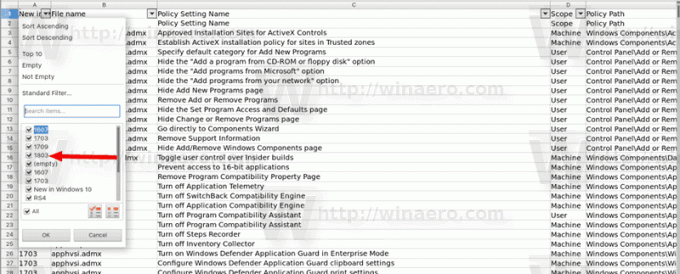
Arvutustabel loetleb kaasatud arvuti- ja kasutajakonfiguratsioonide poliitikasätted haldusmalli failid tarnitakse koos määratud Windowsi operatsioonisüsteemidega. Neid poliitikasätteid saate konfigureerida rühmapoliitika objektide redigeerimisel.
Konkreetse alamhulga vaatamiseks saate kasutada selles arvutustabelis sisalduvaid filtreerimisvõimalusi andmetest, mis põhinevad ühel väärtusel või väärtuste kombinatsioonil, mis on saadaval ühes või mitmes veerud. Lisaks võite klõpsata mis tahes veerupäise ripploendis valikut Kohandatud, et lisada veerusse täiendavaid filtreerimiskriteeriume.
Teatud andmete alamhulga vaatamiseks klõpsake rippmenüü noolt lahtrites, mis sisaldavad väärtus või väärtuste kombinatsioon, mille alusel soovite filtreerida, ja seejärel klõpsake rippmenüüs soovitud väärtust nimekirja. Näiteks Windows Server 2012 R2 või Windows 8.1 jaoks saadaolevate poliitikasätete vaatamiseks töölehel Haldusmall klõpsake rippmenüü noolt Toetatud Seesja seejärel klõpsake Vähemalt Microsoft Windows Server 2012 R2 või Windows 8.1.
Seotud artiklid.
- Kuidas näha Windows 10 rakendatud rühmapoliitikaid
- Vaadake Windows 10 rakendatud Windows Update'i rühmapoliitikat
- Rakendage rühmapoliitikat kõigile kasutajatele, välja arvatud administraator Windows 10-s
- Rakendage rühmapoliitikat konkreetsele kasutajale operatsioonisüsteemis Windows 10
- Lähtestage kõik kohaliku rühmapoliitika sätted korraga Windows 10-s
See on kõik.


